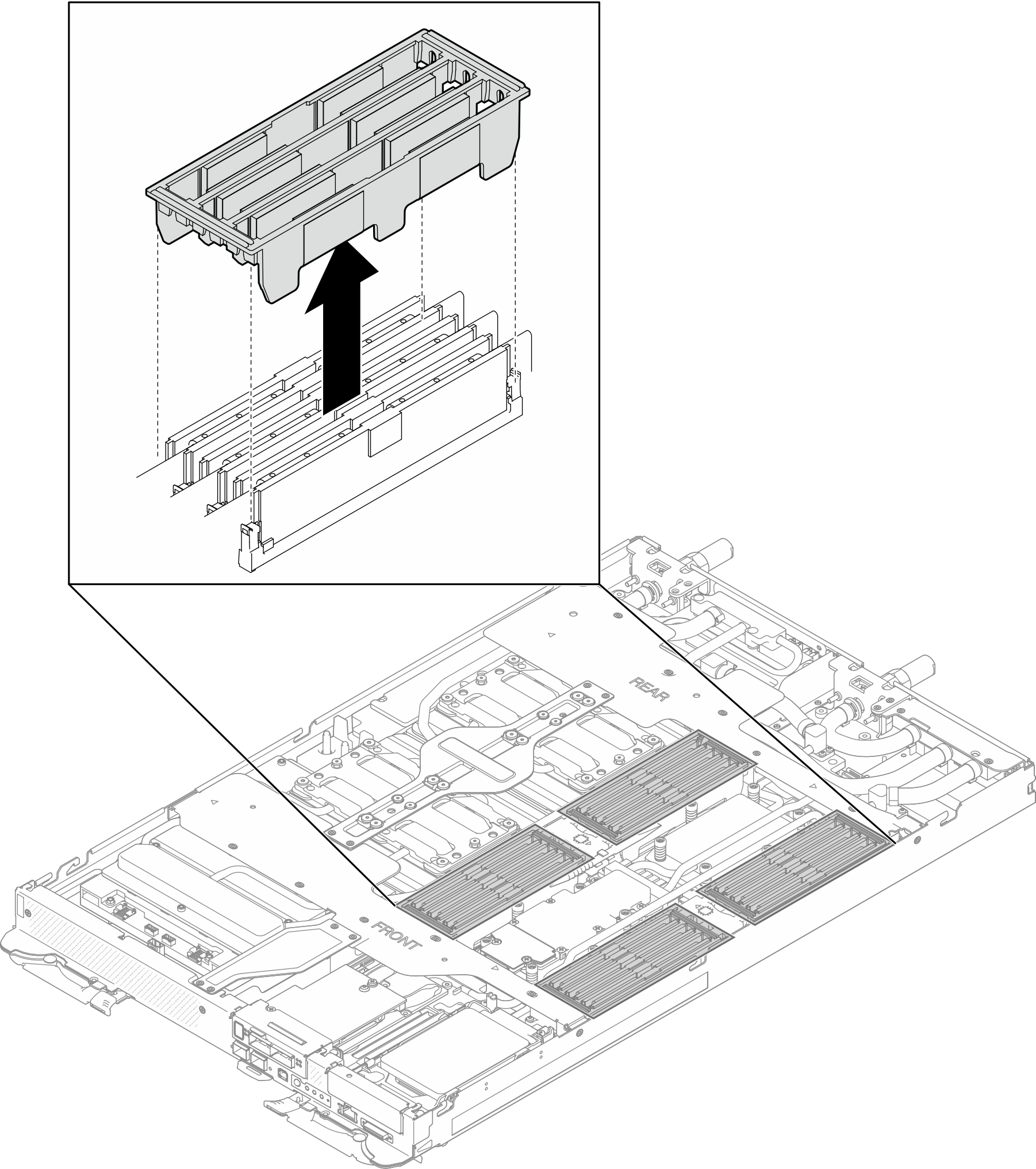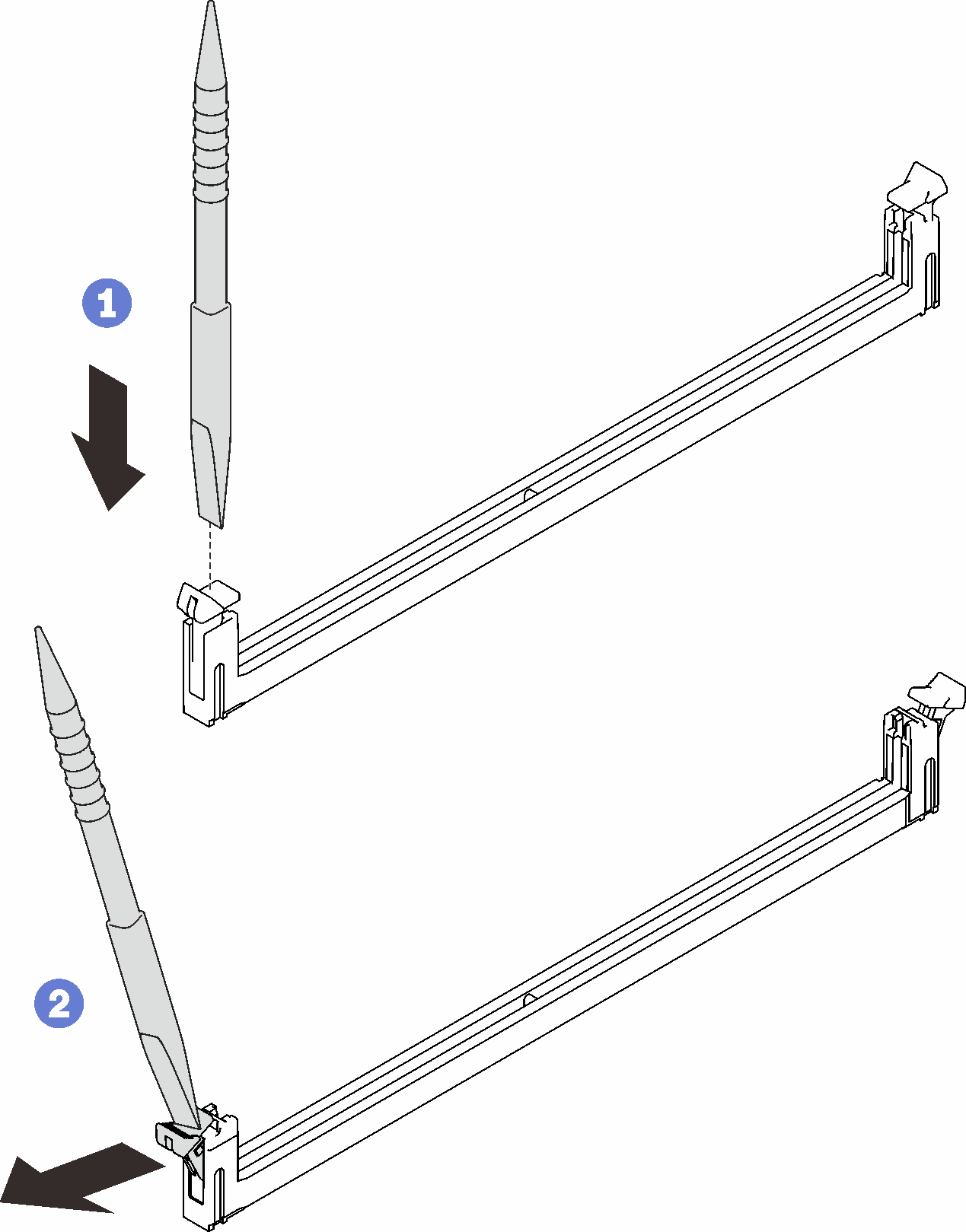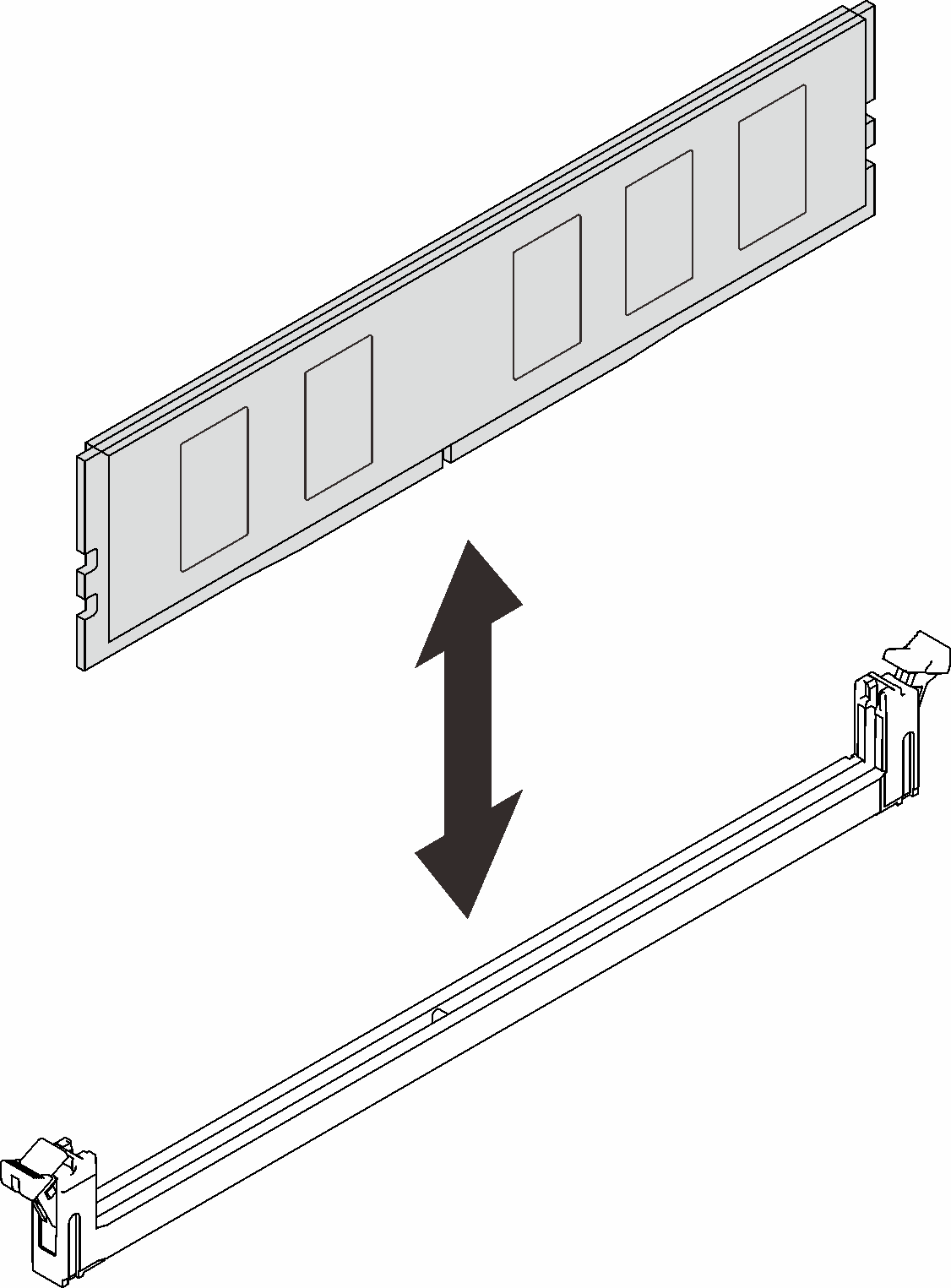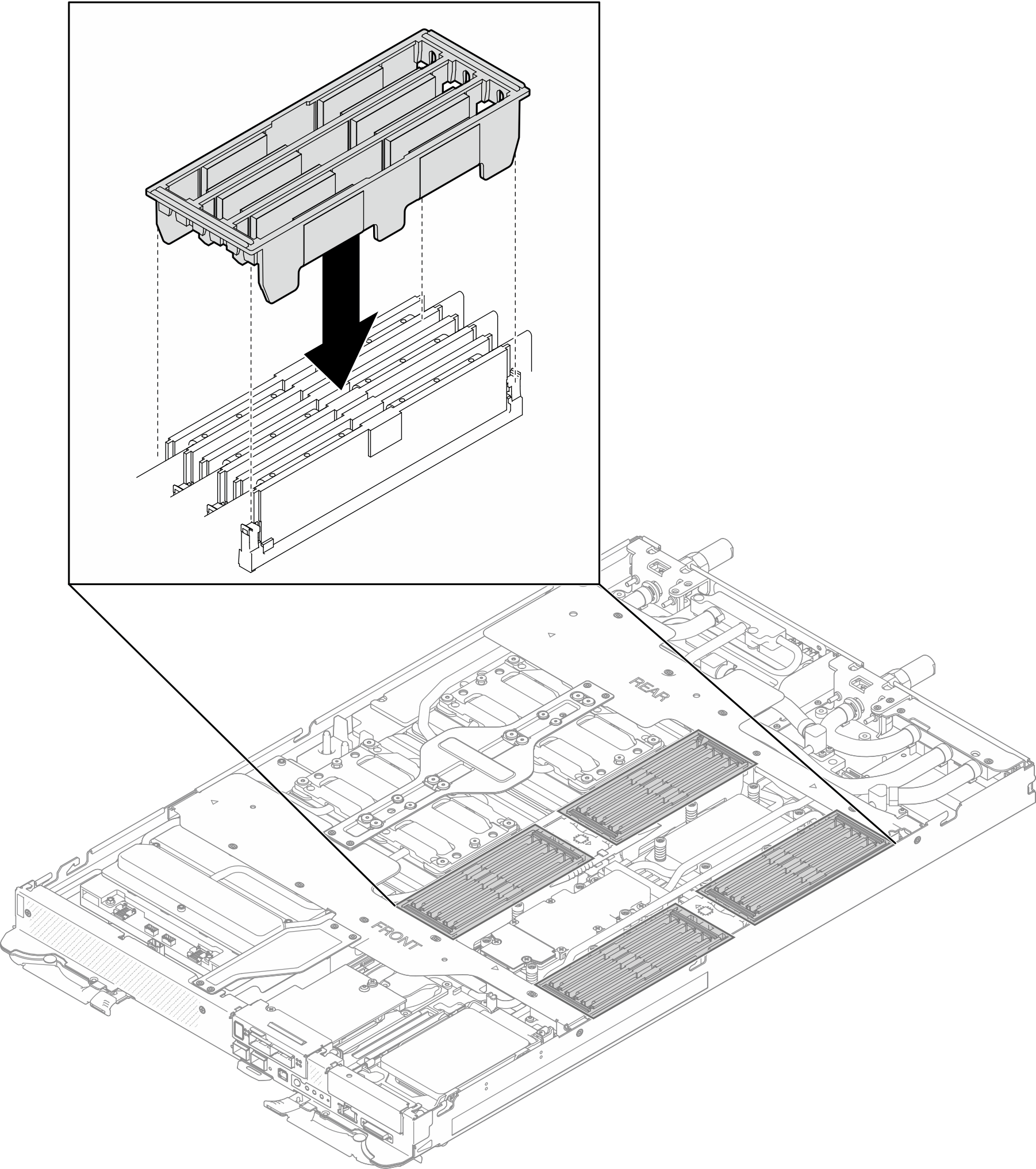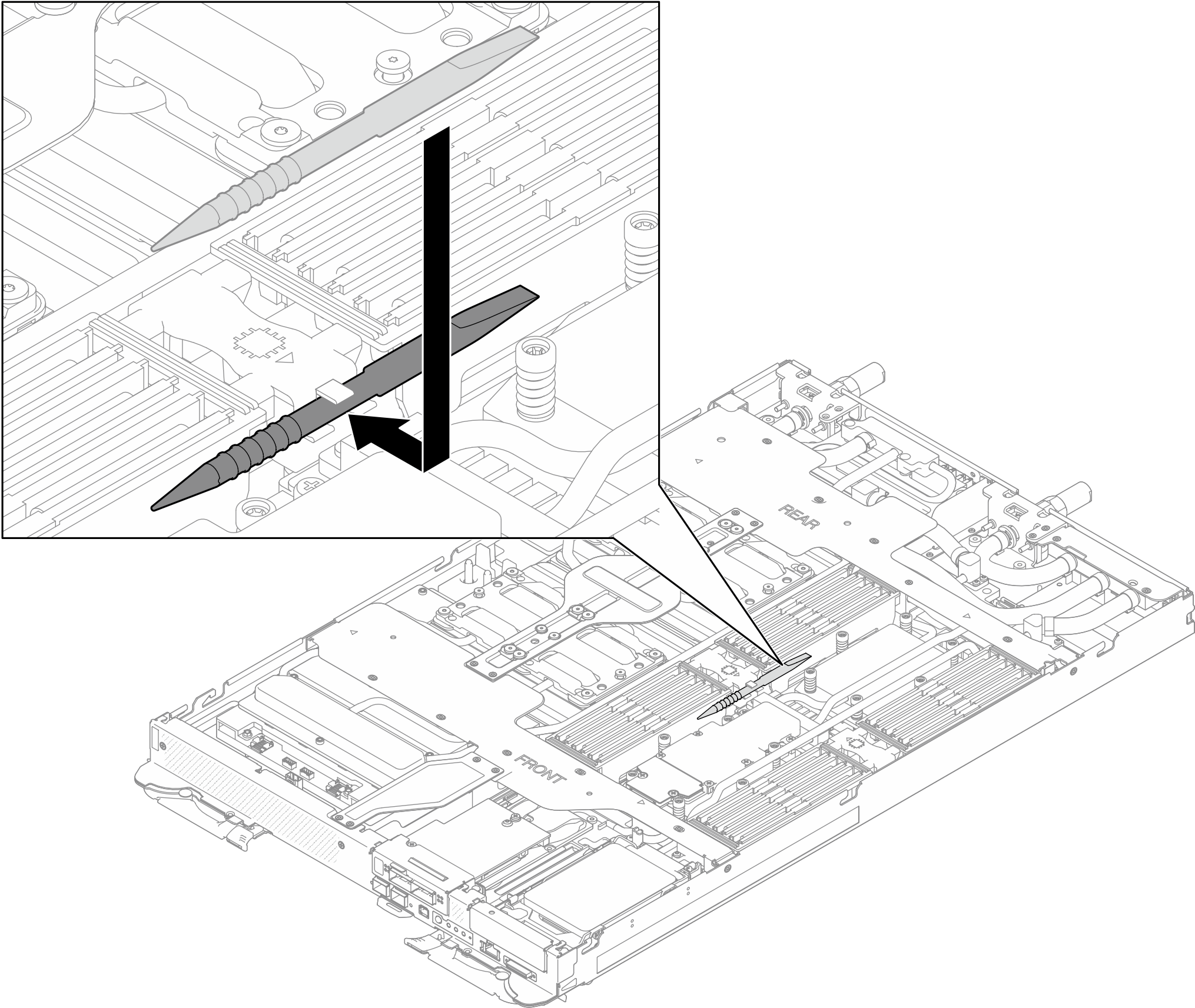Speichermodul installieren
Verwenden Sie die folgenden Informationen, um ein Speichermodul zu installieren.
Zu dieser Aufgabe
Ausführliche Informationen zur Speicherkonfiguration finden Sie im Abschnitt Installationsregeln und ‑reihenfolge für Speichermodule.
Wenn Sie das Speichermodul entfernen/einbauen, neigen Sie das Speichermodul nicht und halten Sie es in einer aufrechten Position, um eine Beschädigung des Gap-Pads zu vermeiden.
Lesen Sie Installationsrichtlinien und Sicherheitsprüfungscheckliste, um sicherzustellen, dass Sie sicher arbeiten.
Stellen Sie sicher, dass Sie das Speichermodul frühestens 20 Sekunden nach dem Trennen der Netzkabel vom System entfernen oder installieren. So kann das System vollständig elektrisch entladen werden und ist sicher für den Umgang mit Speichermodulen.
- Speichermodule sind empfindlich gegen statische Entladungen und erfordern eine spezielle Handhabung. Zusätzlich zu den Standardrichtlinien für Umgang mit aufladungsempfindlichen Einheiten:
Tragen Sie immer ein Antistatikarmband, wenn Sie Speichermodule entfernen oder installieren. Antistatikhandschuhe können ebenfalls verwendet werden.
Halten Sie niemals zwei oder mehr Speichermodule zusammen in der Hand, so dass sie sich berühren könnten. Stapeln Sie Speichermodule während der Lagerung nicht übereinander.
Berühren Sie niemals die goldenen Speichermodul-Anschlusskontakte bzw. lassen Sie nicht zu, dass diese Kontakte die Außenseite des Speichermodul-Anschlussgehäuses berühren.
Gehen Sie vorsichtig mit Speichermodulen um: Sie dürfen ein Speichermodul niemals biegen, drehen oder fallen lassen.
Verwenden Sie keine Metallwerkzeuge (wie Schraubzwingen oder Klammern) für die Handhabung der Speichermodule, da das harte Metall die Speichermodule beschädigen kann.
Setzen Sie Speichermodule nicht ein, während Sie Schutzhüllen oder passive Komponenten halten, da es durch die hohe Steckkraft zu Rissen in Schutzhüllen oder zur Trennung von passiven Komponenten kommen kann.
Wenn Prozessorsockel 2 leer ist, sollten die DIMM-Abdeckblenden aus den DIMM-Steckplätzen rund um Sockel 2 (Steckplatz 13 bis Steckplatz 24) entfernt werden.
Bevor Sie 24-Gb-DRAM-RDIMMs installieren, stellen Sie sicher, dass Sie zuerst die UEFI-Firmware auf die neueste Version aktualisieren und dann alle vorhandenen 16-Gb-DRAM-RDIMMs entfernen.
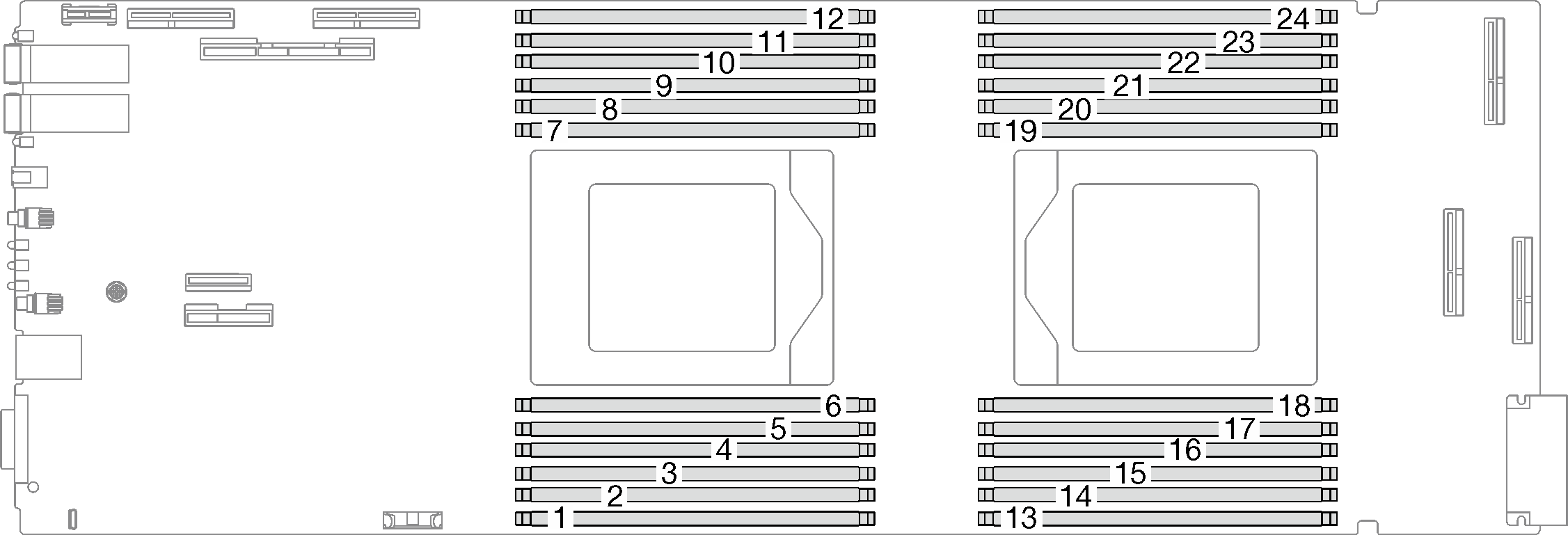
Unter Website zum Herunterladen von Treibern und Software für ThinkSystem SD665-N V3 finden Sie die aktuelle Firmware und Treiberupdates für Ihren Server.
Weitere Informationen zu den Tools für die Firmwareaktualisierung finden Sie unter Firmware aktualisieren.
Vorgehensweise
Stellen Sie sicher, dass Sie das Speichermodul frühestens 20 Sekunden nach dem Trennen der Netzkabel vom System entfernen oder installieren. So kann das System vollständig elektrisch entladen werden und ist sicher für den Umgang mit Speichermodulen.
Je nach Modell weicht die Abbildung möglicherweise geringfügig von Ihrer Lösung ab.
Installieren Sie die Abdeckung des Einbaurahmens. Siehe Abdeckung des Einbaurahmens installieren.
Installieren Sie den Einbaurahmen im Gehäuse. Siehe DWC Einbaurahmen im Gehäuse installieren.
- Schließen Sie alle erforderlichen externen Kabel an der Lösung an.AnmerkungSchließen Sie die QSFP-Kabel an der Lösung an. Dies erfordert zusätzliche Kraft.
Überprüfen Sie die Betriebsanzeige auf jedem Knoten, um sicherzustellen, dass sie von schnellem zum langsamem Blinken wechselt und so darauf hinweist, dass alle Knoten zum Einschalten bereit sind.
Demo-Video